云骑士一键重装系统教程
- 分类:教程 回答于: 2022年03月08日 11:30:06
云骑士一键重装系统教程,随着现在技术的发展更新,在网络上出现了很多一键重装系统,例如云骑士一键重装系统系统。这些一键重装系统软件使用上没有太大的差别,今天小编要来跟大家说说云骑士一键重装系统教程,一起来看看吧。
工具/原料:
系统版本:Windows10
品牌型号:acer宏碁
软件版本:云骑士一键重装系统
云骑士一键重装系统详细步骤
1、首先在浏览器打开云骑士官网,然后下载相对应的云骑士装机软件,软件打开后自动开始配置用户电脑的信息,如下图所示,就是你的电脑相关信息,单击【下一步】。

2、接着云骑士装机软件自动推荐适合你电脑的操作系统,以Win10系统为例。选择合适的版本,然后单击【下一步】。
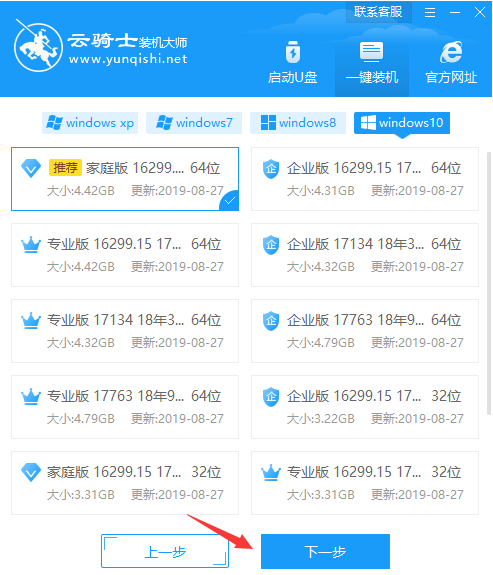
3、推荐适合你电脑的常用软件,勾选合适后单击下一步。

4、接着进入到备份资料的环节,上面提供了桌面、C盘文档、QQ聊天记录等等选项,根据自己的需求选择后单击【开始安装】。

5、接着开始下载Win10系统以及备份资料等待,下面的操作都是自动完成,请勿让电脑断电断网哦。

6、最后重启开始安装系统,安装完成自动进入到Win10操作系统界面,到此云骑士一键重装系统操作完成了。

以上就是云骑士一键重装系统教程啦,希望能帮助到大家。
 有用
26
有用
26


 小白系统
小白系统


 1000
1000 1000
1000 1000
1000 1000
1000 1000
1000 1000
1000 1000
1000 1000
1000 1000
1000 1000
1000猜您喜欢
- 页码怎么设置连续数字的步骤教程..2022/04/08
- 计算机操作系统的作用是什么..2022/05/23
- 简述电脑怎么重装系统xp2022/12/01
- word转pdf软件哪个好用2024/09/17
- 苹果系统怎么重装教程图解..2023/04/17
- 苹果RX 5500M显卡相当于gtx多少..2022/09/25
相关推荐
- 小白装机大师如何重装系统..2021/05/28
- 惠普电脑装系统教程2022/07/14
- 魔法猪重装系统2022/09/29
- 光盘安装WIN7方法2016/12/29
- 新电脑安装系统教程图解2020/07/15
- 用盘重装系统如何操作2023/01/16














 关注微信公众号
关注微信公众号



